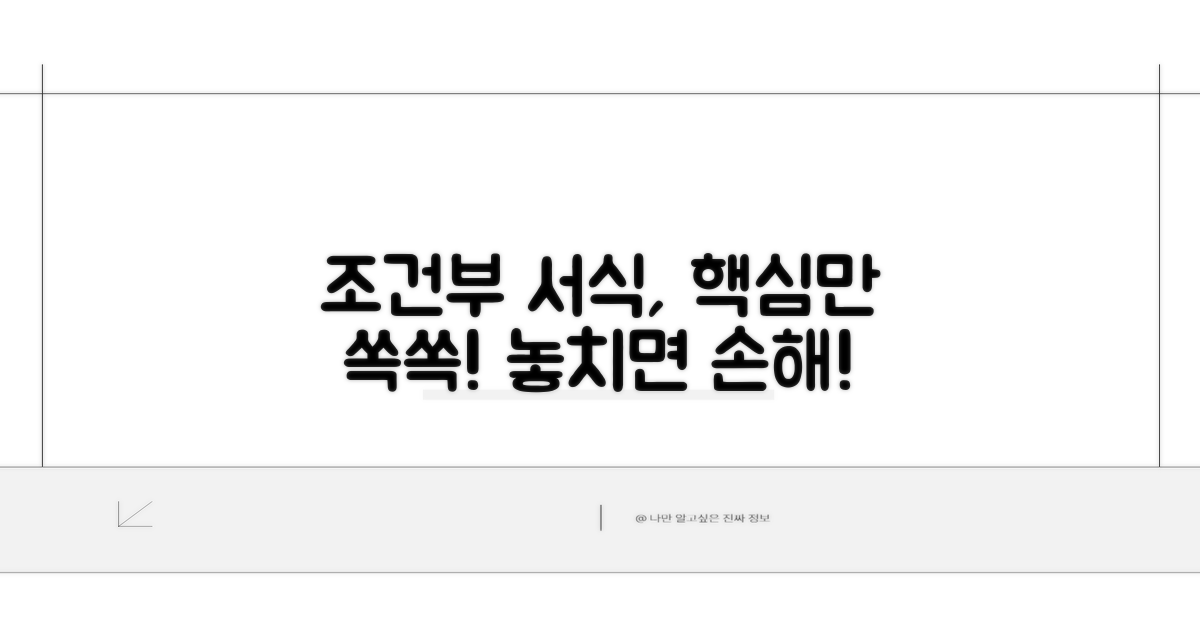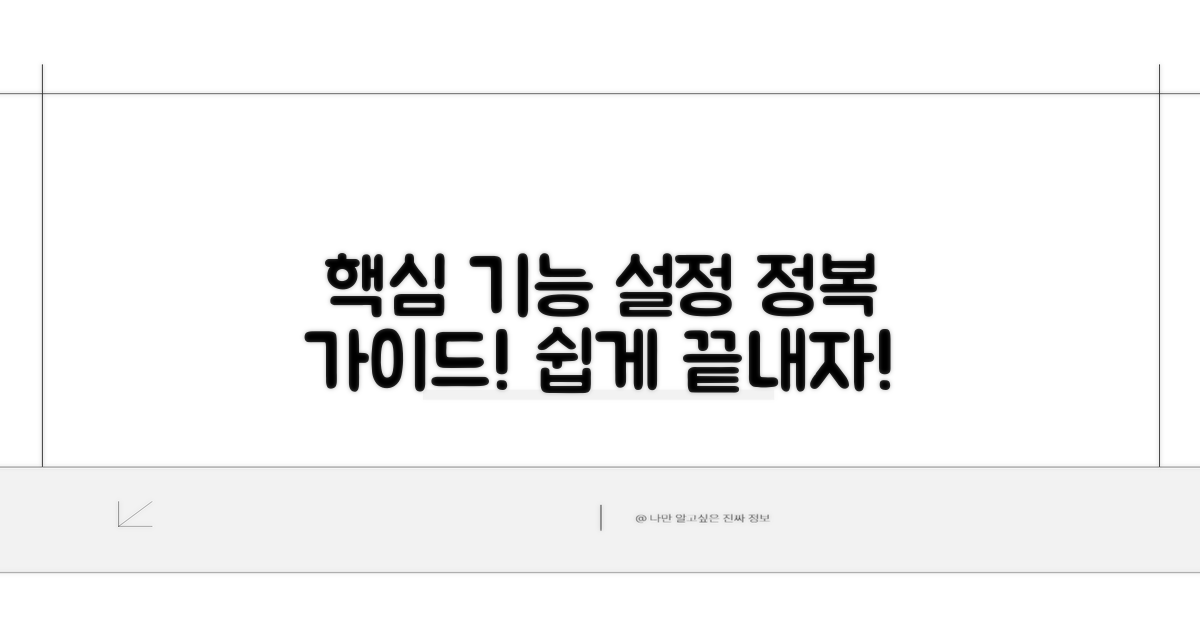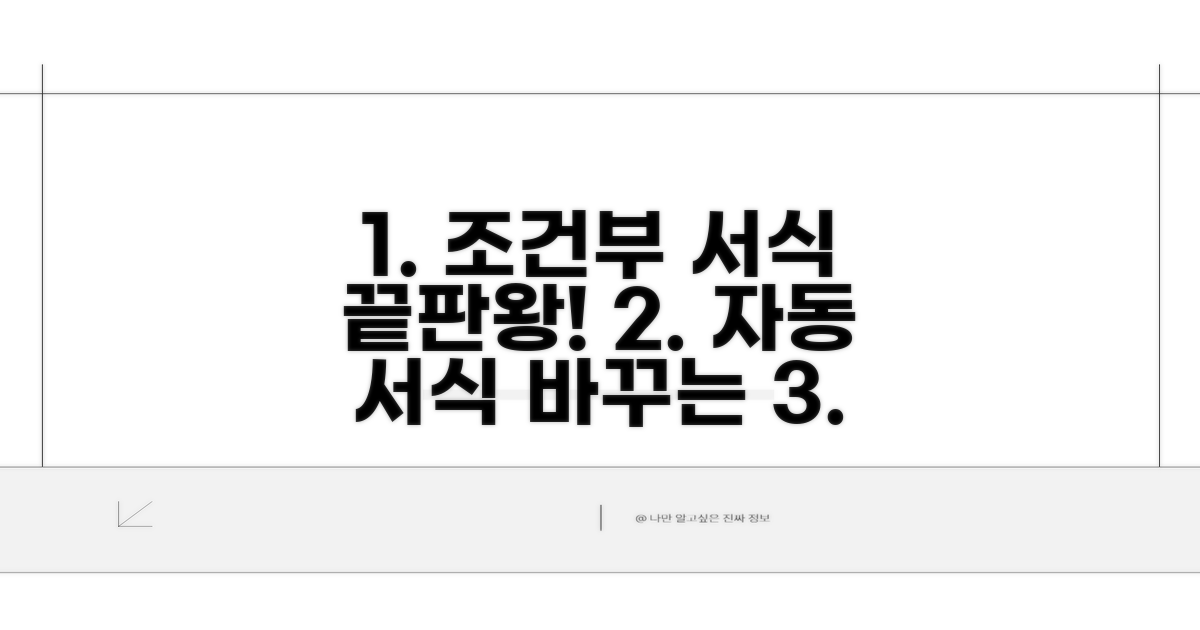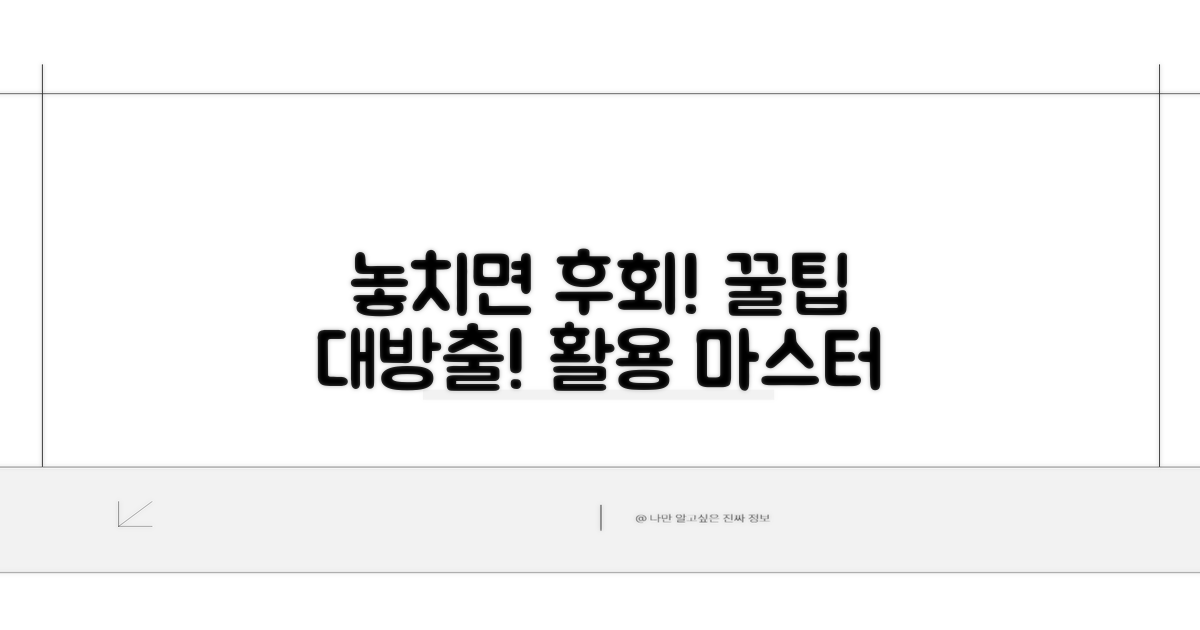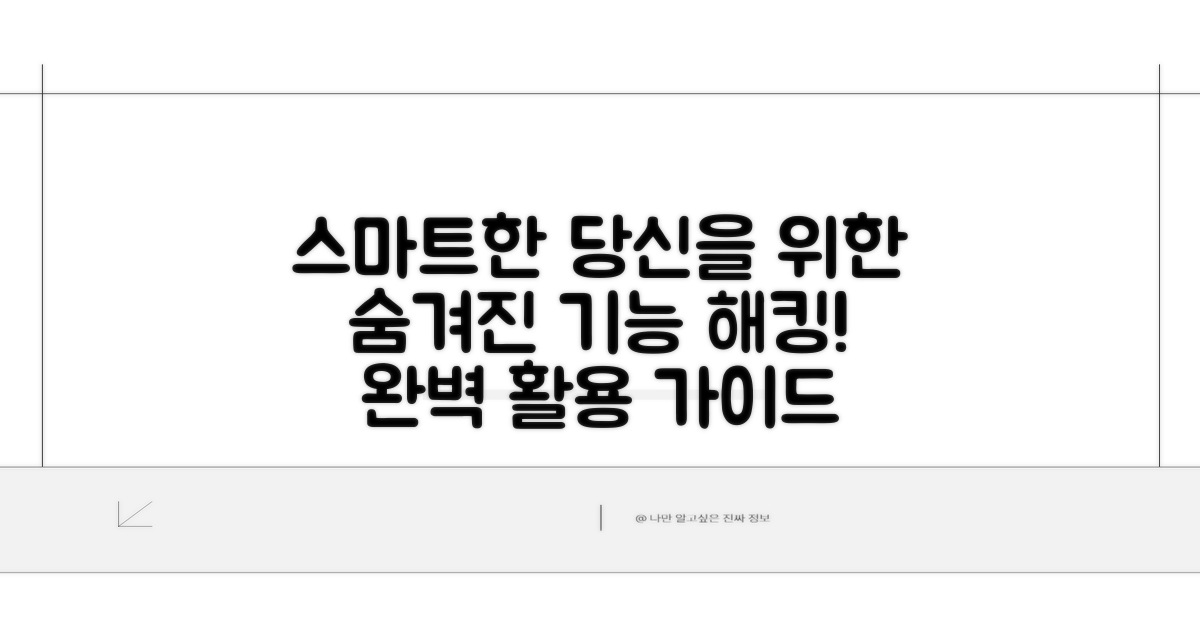엑셀 조건부서식 자동 변경 방법과 활용 팁, 어디서부터 시작해야 할지 막막하셨죠? 복잡한 데이터 관리, 이제는 조건에 따라 셀 서식이 자동으로 바뀌는 엑셀 기능으로 스마트하게 해결하세요.
수많은 조건부서식 엑셀 기능 중에서 내게 꼭 맞는 활용법을 찾는 것이 어렵고, 잘못 설정하면 오히려 데이터 가독성이 떨어질까 봐 망설여지기도 합니다.
이 글을 통해 실제 업무에서 바로 적용 가능한 자동 변경 팁과 유용한 활용 사례들을 익히고, 엑셀 실력을 한 단계 업그레이드해 보세요.
조건부서식, 이건 꼭 알아두세요!
엑셀의 조건부서식은 특정 조건에 따라 셀의 서식을 자동으로 변경해주는 아주 유용한 기능입니다. 마치 엑셀이 스스로 똑똑하게 정보를 눈에 띄게 만들어 주는 것과 같죠. 예를 들어, 100만원 이상 매출을 기록한 영업사원은 셀 배경색을 연한 파란색으로, 50만원 미만인 경우는 연한 빨간색으로 표시하는 식입니다.
조건부서식의 핵심은 ‘조건’을 설정하는 것입니다. 마치 ‘만약 ~라면, ~하게 하라’ 와 같은 논리입니다. 엑셀에서는 ‘셀 값’, ‘특정 텍스트 포함’, ‘날짜’ 등 다양한 조건을 설정할 수 있습니다. 예를 들어, ‘A1 셀 값이 10보다 크면’이라는 조건은, A1 셀에 10보다 큰 숫자가 입력될 때마다 지정한 서식이 적용되게 합니다.
실제 데이터로 예를 들어볼까요? XYZ 쇼핑몰의 재고 현황을 관리한다고 가정해 봅시다. ‘삼성전자 갤럭시 S24’ 스마트폰의 재고가 10개 미만이면 셀을 노란색으로 표시하고, 5개 미만이면 빨간색으로 표시하는 조건을 설정할 수 있습니다. 이를 통해 재고 부족 상품을 빠르게 파악할 수 있습니다.
엑셀 조건부서식에는 여러 종류의 규칙이 있습니다. 자주 사용되는 것은 ‘셀 값’을 기준으로 하는 규칙과 ‘수식’을 이용하는 규칙입니다. ‘셀 값’ 규칙은 특정 숫자나 텍스트를 기준으로 서식을 지정할 때 간편합니다. 예를 들어, ‘150만원’ 이상인 제품에 대해 글꼴을 굵게 하는 식이죠. ‘수식’ 규칙은 더 복잡한 조건을 만들 때 유용합니다. 예를 들어, ‘A열의 값이 B열의 값보다 크고, C열의 값이 2024년 12월 31일 이전인 경우’와 같은 복합적인 조건 설정이 가능합니다.
어떤 규칙을 선택해야 할지는 사용 목적에 따라 다릅니다. 간단한 숫자 비교는 ‘셀 값’ 규칙으로 충분하지만, 여러 셀의 값을 종합적으로 판단해야 하거나 복잡한 논리가 필요하다면 ‘수식’ 규칙을 활용해야 합니다. 마치 요리할 때 간단한 계량은 계량컵으로, 복잡한 배합은 레시피를 참고하는 것과 같습니다.
| 규칙 종류 | 주요 기능 | 활용 예시 | 적합 대상 |
| 셀 값 규칙 | 값 비교, 텍스트 포함, 날짜 등 | 매출 1000만원 이상 강조 | 초급 사용자 |
| 수식 규칙 | 복합 조건, 특정 함수 활용 | 재고 10개 미만 & 납기일 임박 시 경고 | 중급 이상 사용자 |
엑셀 조건부서식을 활용하면 데이터 분석 시간을 크게 단축할 수 있습니다. 예를 들어, 특정 기간(2024년 1월 1일 ~ 2024년 6월 30일) 동안의 판매 실적을 분석할 때, 이 기간에 해당하는 데이터만 자동으로 하이라이트되도록 설정하면 한눈에 파악하기 좋습니다. 또한, ‘LG전자 그램 15인치’ 노트북 모델 중 특정 가격대(150만원 이상)인 제품을 찾아 배경색을 다르게 표시하는 것도 가능합니다.
실제 업무에서는 고객 관리, 재고 관리, 성과 분석 등 다양한 곳에 적용할 수 있습니다. 예를 들어, 미납 고객 목록에서 30일 이상 미납된 고객은 빨간색으로, 15일 이상 30일 미만 미납된 고객은 노란색으로 표시하면 연체 관리가 훨씬 효율적입니다. 또한, ‘프로젝트 마감일’이 일주일 이내인 업무는 자동으로 강조하여 놓치는 일이 없도록 할 수 있습니다.
꿀팁: 여러 개의 조건을 적용할 때는 규칙의 우선순위를 설정하는 것이 중요합니다. 엑셀은 설정된 순서대로 조건을 확인하며, 먼저 적용되는 조건이 해당 셀에 서식을 적용합니다.
- 조건 설정: 무엇을 기준으로 강조할지 명확히 정하기
- 서식 선택: 눈에 잘 띄는 색상과 글꼴 스타일 활용하기
- 규칙 관리: 여러 조건 적용 시 우선순위 조정하기
- 예외 처리: 특정 셀이나 범위는 조건에서 제외하기
핵심 기능과 설정 방법 분석
엑셀 조건부서식은 단순한 색상 변경을 넘어, 데이터의 가독성을 높이고 중요한 정보를 시각적으로 강조하는 강력한 도구입니다. 조건에 따라 셀 서식이 자동으로 변경되는 이 기능은 데이터 분석 및 보고서 작성 효율을 극대화합니다.
조건부서식 설정은 ‘홈’ 탭의 ‘조건부 서식’ 메뉴에서 시작됩니다. ‘셀 강조 규칙’, ‘상위/하위 규칙’, ‘데이터 막대’, ‘색조’, ‘아이콘 집합’ 등 다양한 옵션을 제공합니다. 각 규칙은 명확한 기준을 설정하여 원하는 시각적 효과를 즉시 확인할 수 있습니다.
특히 ‘수식을 사용하여 서식을 지정할 셀 결정’ 기능은 복잡한 조건 설정이 필요할 때 유용합니다. 예를 들어, 특정 날짜 이전의 데이터를 강조하거나, 두 개 이상의 셀 값을 비교하여 서식을 적용할 때 활용할 수 있습니다.
조건부서식의 핵심은 ‘규칙 관리자’입니다. 이곳에서 생성된 모든 규칙을 확인하고, 우선순위를 조정하거나 수정, 삭제할 수 있습니다. 규칙의 적용 범위(셀 범위)를 정확히 지정하는 것이 중요하며, 여러 규칙이 중복될 경우 우선순위에 따라 적용됩니다.
성공적인 조건부서식 활용은 명확한 목표 설정에서 시작됩니다. 데이터의 어떤 부분을 강조하고 싶은지, 어떤 정보를 시각적으로 즉시 인지시키고 싶은지를 구체적으로 정의해야 합니다. 예를 들어, 판매량이 목표치를 달성한 상품은 녹색으로, 미달된 상품은 빨간색으로 표시하는 식입니다.
핵심 팁: 복잡한 수식을 사용할 때는 ‘셀 참조’를 올바르게 설정하는 것이 중요합니다. 절대 참조($)와 상대 참조를 구분하여 의도한 대로 규칙이 적용되도록 해야 합니다.
- 최우선 방법: ‘수식을 사용하여 서식을 지정할 셀 결정’ 기능을 활용하여 동적이고 복잡한 조건을 구현하세요.
- 대안 방법: 미리 정의된 규칙들을 조합하고, 필요에 따라 사용자 지정 서식을 활용하여 개성 있는 표현을 만드세요.
- 시간 단축법: 자주 사용하는 규칙은 ‘새 규칙’ 템플릿으로 저장하거나, 다른 시트에 만들어 복사하여 붙여넣는 방식으로 시간을 절약할 수 있습니다.
- 비용 절약법: 조건부서식은 엑셀 자체 기능이므로 추가 비용 없이 활용 가능하며, 데이터 분석 및 의사 결정 오류를 줄여 간접적인 비용 절감 효과를 가져옵니다.
실전! 조건에 따른 서식 자동 변경
실제 실행 방법을 단계별로 살펴보겠습니다. 각 단계마다 소요시간과 핵심 체크포인트를 포함해서 안내하겠습니다.
시작 전 필수 준비사항부터 확인하겠습니다. 예를 들어, 특정 조건부서식 설정 시 필요한 데이터 범위를 정확히 지정해야 합니다.
먼저, 서식을 적용할 셀 범위를 선택하세요. 이 선택 범위에 따라 조건부서식이 어떻게 적용될지가 결정됩니다. ‘홈’ 탭에서 ‘조건부 서식’ 메뉴를 찾으세요.
| 단계 | 실행 방법 | 소요시간 | 주의사항 |
| 1단계 | 적용할 셀 범위 선택 | 1-2분 | 전체 데이터 또는 특정 구간 지정 |
| 2단계 | ‘조건부 서식’ 클릭 후 ‘새 규칙’ 선택 | 1분 | ‘수식을 사용하여 서식을 지정할 셀 결정’ 선택 |
| 3단계 | 조건에 맞는 수식 입력 | 2-5분 | 셀 참조 시 절대/상대 참조 주의 |
| 4단계 | 원하는 서식 설정 및 확인 | 1-2분 | 글꼴, 채우기 색상 등 지정 |
각 단계에서 놓치기 쉬운 부분들을 구체적으로 짚어보겠습니다. 경험상 가장 많은 실수가 발생하는 지점들을 중심으로 설명하겠습니다.
수식 입력 시, 참조하는 셀의 주소가 올바르게 설정되었는지 반드시 확인해야 합니다. 만약 특정 열에만 서식을 적용하고 싶다면, 해당 열의 셀 주소 앞에 ‘$’를 붙여 절대 참조로 만들어야 합니다. 이 엑셀 기능은 데이터 분석 효율을 크게 높여줍니다.
체크포인트: 수식 결과가 TRUE일 때 서식이 적용됩니다. 조건이 만족되는지 논리적으로 검토하세요.
- ✓ 수식 검증: 수식 입력 후 ‘셀 서식’ 미리보기에서 의도대로 변하는지 확인
- ✓ 참조 오류: 잘못된 셀 참조는 서식이 적용되지 않거나 오류를 발생시킴
- ✓ 적용 범위: 처음 선택한 셀 범위에만 서식이 적용됨을 인지
- ✓ 서식 규칙 관리: ‘조건부 서식’ > ‘규칙 관리’에서 수정 및 삭제 가능
놓치면 후회! 활용 꿀팁 대방출
엑셀 조건부서식, 제대로 활용하면 업무 효율이 드라마틱하게 달라집니다. 하지만 몇 가지 함정을 모르고 사용하면 오히려 시간을 낭비하거나 예상치 못한 오류를 겪을 수 있습니다. 실제 사용자들이 자주 겪는 구체적인 문제점과 해결책을 꼼꼼히 알려드릴게요.
가장 흔한 실수는 복잡한 조건에 대한 이해 부족입니다. 예를 들어 ‘A1 셀의 값이 B1 셀의 값보다 크고, 동시에 C1 셀의 값이 D1 셀의 값보다 작을 때’와 같은 다중 조건을 설정할 때, AND와 OR 함수의 적용 순서나 논리 연산자(&, |) 사용법을 혼동하는 경우가 많습니다. 잘못 설정하면 의도와 전혀 다른 셀에 서식이 적용되어 데이터 분석에 오류가 발생합니다.
또한, 서식을 적용할 범위를 정확히 지정하지 않는 것도 문제입니다. 전체 범위를 지정해야 하는데 특정 부분만 지정하거나, 반대로 너무 넓은 범위를 지정하면 불필요한 연산으로 인해 파일이 느려지거나 예상치 못한 서식 변경이 발생할 수 있습니다. 데이터의 시작점과 끝점을 명확히 파악하고 범위를 설정하는 것이 중요합니다.
⚠️ 서식 적용 함정: ‘셀 값’으로 조건을 설정해야 할 때, 실수로 ‘수식’을 선택하여 복잡한 함수를 입력하면 오히려 오류가 발생할 확률이 높습니다. 조건에 따라 적절한 설정 방식을 선택하는 것이 핵심입니다.
- 절대 참조 vs 상대 참조 혼동: 수식을 복사하여 여러 셀에 적용할 때, $ 기호를 잘못 사용하여 조건이 계속 틀어지는 경우가 흔합니다. 특정 셀을 고정해야 할 때는 $ 기호를 반드시 사용해야 합니다.
- 데이터 변경 시 서식 미반영: 데이터가 변경되었는데도 조건부서식이 자동으로 업데이트되지 않는다고 당황하는 경우가 있습니다. 엑셀의 ‘계산 옵션’이 ‘수동’으로 설정되어 있을 때 발생하며, ‘자동’으로 변경하면 해결됩니다.
- 우선순위 관리 소홀: 여러 개의 조건부서식이 동일한 셀 범위에 적용될 경우, 먼저 설정된 서식이 우선 적용됩니다. 이를 고려하지 않으면 원하는 서식이 나타나지 않을 수 있으므로, ‘규칙 관리’에서 우선순위를 조정해야 합니다.
- 서식 스타일 오류: 글꼴, 배경색, 테두리 등 적용할 서식 스타일을 잘못 선택하면 가독성이 떨어져 오히려 데이터를 파악하기 어려워질 수 있습니다. 명확하고 눈에 잘 띄는 스타일을 선택하는 것이 중요합니다.
더 스마트하게! 고급 기능 활용법
엑셀 조건부서식의 잠재력을 최대로 끌어올리는 전문가급 활용법을 소개합니다. 복잡한 데이터를 한눈에 파악하고 의사결정을 지원하는 강력한 도구로 변신시킬 수 있습니다.
단순 임계값 설정을 넘어, 여러 조건을 조합하거나 다른 셀의 값을 참조하여 서식을 동적으로 변경하는 고급 기법을 익혀보세요. 예를 들어, ‘A열 값이 B열 값보다 크면서 C열에 특정 텍스트가 포함된 경우’ 와 같은 복합 조건 설정이 가능합니다.
또한, ‘사용자 지정 서식’ 기능을 조건부 서식과 함께 사용하여 특정 패턴의 숫자나 날짜 형식을 강조하는 것도 유용합니다. 이는 데이터의 가독성을 비약적으로 향상시키며, 숨겨진 패턴을 발견하는 데 도움을 줍니다. 이를 통해 엑셀 기능 활용도를 극대화할 수 있습니다.
대규모 데이터를 다룰 때는 성능 저하를 방지하기 위해 조건부 서식 적용 범위를 최소화하는 것이 중요합니다. 모든 셀에 복잡한 규칙을 적용하면 엑셀이 느려질 수 있습니다.
규칙 관리자에서 불필요한 규칙을 삭제하고, 가장 중요한 규칙부터 순서를 조정하는 습관을 들이세요. 이는 엑셀 조건부서식의 자동 변경이 예상대로 작동하도록 보장하는 핵심 요소입니다.
전문가 팁: 서식 충돌 시 엑셀은 규칙 관리자 상단에 있는 규칙을 우선 적용합니다. 따라서 우선순위를 고려하여 규칙을 배치하는 것이 중요합니다.
- 수식 활용: 복잡한 계산 결과를 시각화할 때 수식을 이용한 조건부 서식이 강력한 성능을 발휘합니다.
- 템플릿화: 자주 사용하는 조건부 서식 규칙은 템플릿으로 저장하여 반복 작업을 줄일 수 있습니다.
- 데이터 유효성 검사 연계: 데이터 유효성 검사 오류 시 조건부 서식으로 해당 셀을 강조하여 사용자에게 즉각적인 피드백을 제공할 수 있습니다.
자주 묻는 질문
✅ 엑셀 조건부서식이란 정확히 무엇이며, 어떤 상황에서 유용하게 활용될 수 있나요?
→ 엑셀 조건부서식은 특정 조건에 따라 셀의 서식(배경색, 글꼴 등)을 자동으로 변경해주는 기능입니다. 예를 들어, 매출이 특정 금액 이상일 때 셀을 강조하거나, 재고가 부족할 때 색상을 변경하여 데이터를 한눈에 파악하고 관리하는 데 유용합니다.
✅ 엑셀 조건부서식에서 ‘셀 값 규칙’과 ‘수식 규칙’은 각각 어떤 경우에 사용하는 것이 더 적합한가요?
→ ‘셀 값 규칙’은 특정 숫자, 텍스트, 날짜 등 간단한 조건을 기준으로 서식을 지정할 때 사용하며 초급 사용자에게 간편합니다. 반면, ‘수식 규칙’은 여러 셀의 값을 종합하거나 복잡한 논리가 필요할 때 사용하며, 중급 이상 사용자가 다양한 상황에 맞춰 유연하게 조건을 설정할 수 있습니다.
✅ 엑셀 조건부서식을 활용하여 재고 관리 시, 재고 부족 상품을 어떻게 효과적으로 파악할 수 있나요?
→ 예를 들어, XYZ 쇼핑몰의 재고 현황을 관리할 때, ‘삼성전자 갤럭시 S24’ 스마트폰의 재고가 10개 미만이면 셀을 노란색으로, 5개 미만이면 빨간색으로 표시하는 조건을 설정할 수 있습니다. 이를 통해 재고 부족 상품을 시각적으로 빠르게 인지하고 즉각적인 조치를 취할 수 있습니다.